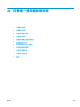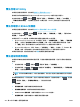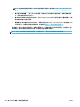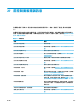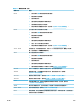HP DesignJet T2500 Multifunction Printer Series-User Manual
印表機無法啟動
如果印表機無法啟動,建議您依照下列方式更換韌體:
1. 移至 HP 支援中心(請參閱位於第 232 頁的 HP 支援中心)並下載韌體。
2. 將韌體儲存到 USB 快閃磁碟。最理想的情況是,USB 快閃磁碟應清空且格式化為 FAT 檔案系統。
3. 確定印表機電源已關閉。將 USB 快閃磁碟連接到前控制面板中的高速 USB 主機連接埠,然後開啟
印表機電源。
4. 印表機會花大約一分鐘的時間來讀取韌體檔案,然後要求您移除 USB 快閃磁碟。
5. 印表機會自動安裝新的韌體並重新啟動。
印表機不能列印
如果一切都已就緒(裝入紙張、墨水組件全都安裝妥,而且檔案沒有錯誤),則可能還有其他原因導
致電腦傳來的檔案未能如預期般開始列印:
●
電子電源可能有問題。如果印表機完全沒有動靜,且其前控制面板毫無回應,請檢查電源線是否
正確連接並對插槽供電。
●
合拼可能已經啟用,而且印表機正以指定的合拼等待時間在等待,然後再計算適當的合拼。在此
情況下,前控制面板會顯示合拼所需要的剩餘時間。
●
圖形語言的設定可能有誤,請參閱位於第 48 頁的變更圖形語言設定值。
●
您可能未在電腦上安裝印表機的正確驅動程式,請參閱《組裝說明》。
●
如果您要列印單張紙,就必須在印表機驅動程式中將「手動送紙」指定為紙張來源。
●
印表機可能暫停工作以裝入紙張或取得統計資訊,請參閱位於第 97 頁的工作狀態訊息。
●
您可能是向印表機驅動程式提出了列印預覽要求。這個功能可以用來檢查所列印的影像是否正如
預期。在此情況下,預覽顯示在螢幕上,且需在按下 列印按鈕後才會開始列印。
●
請確定您已關閉堆疊器,除非您要使用手動模式。
●
如果您為該工作選擇了手動模式,您必須開啟工作佇列,選擇工作,然後以手動模式加以列印。
●
您可能是遇到不尋常的電磁現象,例如電磁場強度過高或遭受電子干擾,這些現象可能造成印表
機行為失常甚至停止運作。在此情況下,利用控制面板上的 電源按鍵關閉印表機電源並拔掉電源
線,待電磁環境恢復正常後,再次開啟它的電源。如果問題仍然存在,請與客戶服務專員聯絡。
222
第 26 章 印表機一般問題故障排除 ZHTW